完美者U盘维护系统V10.2.iso怎么做U盘启动
下载一个UltraISO运行 选择“文件”/“打开”你下载的ISO文件 然后选择“启动光盘”/“写入硬盘映像”在“硬盘驱动器”项目中,选择你要制作成启动盘的U盘 软件默认U盘在“写入方式”项目中选择“USB-HDD+”或者“USB-ZIP+ 点击“写入” 当提示制作完成以后,就可以拔出U盘了。
ISO文件做启动盘只有两个方法:1、用Ultralso刻入,2、用量产工具量产进U盘。建议你用Ultralso刻入U盘即可。量产有很大难度。
ISO文件做启动盘只有两个方法:1、用Ultralso刻入,2、用量产工具量产进U盘。建议你用Ultralso刻入U盘即可。量产有很大难度。

用u盘装系统
用PE安装XP、Vista操作系统完全指南(新增PDF格式教程下载)来源:深度论坛我第一次接触PE是听说在PE下安装系统很方便,可以免去刻碟用光盘安装,也不像在DOS下安装容易出错,大家应该都一样吧,用PE最初都是用来安装系统的,即便在熟悉PE后,主要还是用来安装和维护系统的。 PE可以简单理解为一个微型的XP操作系统,在PE下的操作和在XP下没什么不同,所以非常符合操作习惯,安装系统也是图形界面,使用鼠标操作即可。比在DOS下用命令操作要方便和简单的多。这里我根据自己的经验写了个详细的XP系统安装教程,并附上了详细的截图,希望对不熟悉PE下安装系统操作的朋友有所帮助。 安装WinXP系统分全新安装和Ghost安装两种,如果是个人使用,为了获得一个纯净安全的系统,当然推荐全新安装了,不过下边我对这两种安装方法都做一个简单的介绍。 考虑到有不少人已经使用Vista系统了,所以加入在XP系统下安装Vista系统和在Vista系统下重装Vista系统。(额外添加) 新增纯净PE所用桌面下载WALLPAGE.zip 新增PDF格式教程下载 对应楼层: 0 楼:全新安装WinXP1 楼:Ghost安装WinXP2 楼:XP下安装Vista3 楼:Vista下重装系统 Quote: 几点说明: 1.某些版本PE的外置程序可能默认安装到系统盘(C盘),那么在格式化C盘后外置程序将无法使用。此时可以在格式化前手动将需要的程序剪切到其他盘,可正常使用。比较常用的虚拟光驱,为大家方便,我上传一个好用的虚拟光驱软件VDM(点我下载),可放在非系统盘,在PE下可正常使用。 2.如果不小心格式化将虚拟光驱删除了,此时也不必慌张,可用winrar(本地硬盘中的可正常使用)解压缩ISO文件到非系统盘,然后直接执行文件夹中的WINNT32.BAT文件,而不必加载到虚拟光驱,效果是一样的。所以为方便起见,下载ISO文件后可直接解压缩,然后在PE下双击执行WINNT32.BAT文件来安装,简便快捷。 3.如果是Ghost恢复系统,有时下载到的也是ISO文件,可照常用虚拟光驱加载,然后使用Ghost32时定位到虚拟光驱中的GHO文件。或者也是先解压缩好,如此则不必用虚拟光驱加载了。 4.截图均是在虚拟机下进行的,所以显示时间很久,实际上全新安装系统大约半个小时即可完成,Ghost恢复则只需两三分钟。一、全新安装WinXP 在开始安装系统之前,我们需要一款PE和XP操作系统的安装文件。如果只是用来安装系统,用纯净的PE就可以了(这里用的是瓦斯曲的精简版PE)(点我下载),操作系统文件就是下载的ISO文件(或GHO文件),如果是RAR或ZIP格式,解压即可。 因为我们要格式化C盘,所以要将Deepin Lite 5.8.iso放在非系统盘下,纯净PE的安装文件也最好放在非系统盘,以备不时之需。 首先需要安装PE,双击“精简版PE.exe”,打开下图窗口 输入“1”后按回车,稍等片刻,显示“安装完成,按任意键退出……” 这样PE就安装完成了。重启电脑,出现选择菜单 按方向键选择“WINPE”回车。开始加载PE系统 一分钟左右即可进入桌面,此间过程和正常开机类似 打开我的电脑,鼠标右键C盘,选择“格式化” 勾选“快速格式化”后点“开始”,弹出警告窗口 选择确定,当显示“格式化完毕”后点击确定 关闭格式化窗口 点击“开始”按钮,选择程序—→虚拟驱动器 点击“装载”—→“浏览” 在“打开镜像文件”窗口中选择Deepinxp-5.8.iso后点击打开 再点击“确定” 切换到“我的电脑”窗口,看到多了个DeepinXP-5.8 双击打开 双击WINNT32.BAT文件,弹出对话框, 输入“y”后回车 再输入“c”回车,弹出安装界面 等一会会弹出如下窗口 按任意键窗口关闭 关闭桌面的窗口,点“开始”→“关机” 显示“重新启动”,点确定。电脑重启后开始安装 期间会重启一次,不用管它,等最后重启后进入桌面,系统就安装好了二、Ghost安装WinXP 如果下载的是gho文件,使用Ghost恢复系统也很简单。前面的操作和全新安装XP步骤一样,在进入PE桌面后,点击“开始”——“程序”——“Ghost32” 打开Ghost界面 点击OK,显示下图 用鼠标依次点击Local-Partition-From Image(这个切记,一定不要选择错) 打开对话窗口 用鼠标点击下拉箭头,浏览选择盘符和路径,定位到GHOST镜像文件DeepinXP-5.8.gho后点Open 点击OK 继续OK 默认一般即在原系统分区,操作时也请注意点,选择Primary(恢复到系统分区C盘)。然后再点击OK,弹出警告提示分区将被重写覆盖 点Yes开始Ghost恢复 完成后提示继续或重启系统,选择Reset Computer 重启后即安装成功 三、XP下安装Vista 方法一: 安装2.0核心的PE版本(基于Vista,直接支持安装Vista),或基于2003的PE1.5(原生支持安装Vista)。Neo4026版主的V2即是2003PE。直接安装PE,重启进入PE后,也是先格式化C盘,然后运行VISTA的安装程序就可以了,方法和安装XP基本一样,会安装XP应该就会安装的,按照提示来即可,基本没有什么特别要注意的。但是PE2.0镜像大,启动速度慢,所以实用性较差 方法二: 如果使用的PE是1.0核心的(基于XP),则需要在启动PE后,进入注册表,删除注册表项HKEY_LOCAL_MACHINESYSTEMCurrentControlSetControlMiniNT,然后复制HAL.DLL到SYSTEM32目录,或设置启动时PE不自动删除HAL.DLL。(注意:保证启动Vista Setup时,SYSTEM32目录里有RICHED20.DLL,没它显示不了许可文件,更郁闷的是:没有它会提示错误、退出。不过大部分PE都已外置集成此文件。) 如果手动操作嫌麻烦,可以直接使用uepon的启动安装Vista支持的补丁。启动PE后先运行补丁,然后就可以正常安装Vista了。 下面是安装的过程图(借用uepon的原图) 注:此方法为uepon首创,且补丁为uepon制作,版权归uepon所有。 四、Vista下重装系统 这个主要要解决的是如何在Vista下安装硬盘PE,只要可启动,继续安装参看以上过程。 因为此前的PE普遍基于boot.ini的安装,但由于Vista不再使用boot.ini引导启动,而是改成BCDEdit(Boot Configuration Data Edit,启动配置数据存储编辑器)来完成,所以我们需要借助这个命令行工具在启动配置数据存储中添加启动项。 方法一:(uepon的通过bootmgr引导的方法) 其他PE版本我不太了解,这里以uepon的通用PE为例,使用批处理将PE启动菜单安装到Vista系统。 安装的批处理文件(Setup_bat.zip)卸载的批处理文件(Uninstall_bat.zip)Quote: 同时把启动菜单的标识符 ID保存到一个%windir%pevid.ini文件里,方便修改,这个标识符 ID是自动生成的,不纪录不行,删除启动项的时候必须用这个标识符 ID删除。通用 PE 工具箱 V1.5 Beta(电信下载)通用 PE 工具箱 V1.5 Beta(网通下载) 方法二:(无忧Civiwu的将PE2.0安装到已有Vista的硬盘方法) 1.进入Vista,打开Vista注册表编辑器,加载PE系统的BCD文件为"_BCD"项 2.导出下面两个项目:{7619dcc8-fafe-11d9-b411-000476eba25f}{7619dcc9-fafe-11d9-b411-000476eba25f} 3.用记事本打开导出的这两个文件,把其中的"_BCD"替换成“替换BCD00000000” 4.将这2个注册表项目导入Vista注册表。(如果提示不能成功导入,请右击“BCD00000000”,选取“权限”,按图获取当前用户的写入权限,重新导入) 5.定位到:HKEY_LOCAL_MACHINEBCD00000000Objects{7619dcc9-fafe-11d9-b411-000476eba25f}Elements12000004修改这个项目下的Element的值为“Vista PE”(原为Windows Setup)等你喜欢的名字(这步不是必须的,只是修改菜单的提示项目而已) 6.定位到:HKEY_LOCAL_MACHINEBCD00000000Objects{9dea862c-5cdd-4e70-acc1-f32b344d4795}Elements24000001,在这个项目下的Element中,在原项目下添加这个值:{7619dcc9-fafe-11d9-b411-000476eba25f}。然后关闭注册表。 7.将PE的boo.sdi复制到Vista的C:Boot目录下,将Boot.wim复制到C:Sources目录下。 8.完毕!重启,你应该可以看到VistaPE的启动项目了。
首先下载:UltraISO 完美者PE制作PE启动盘 1、打开UltraISO PE 点击 “文件”--“打开”,找到开头所说的那个PE的ISO镜像文件,即完美者U盘PE维护系统.ISO,打开。2、点击“启动光盘”,选择“写入硬盘镜像...”,“写入方式”选择“USB-ZIP+” 3、点击 “便捷启动”,“写入新的驱动器引导扇区”,选择“WINDOWS NT/2K/XP”。 4、接下来再点击“便捷启动”,选择“便捷写入”,确定即可。这样我们就做成了一个U盘PE启动盘,按Del键或F2进入BIOS设置,将BOOT第一启动项设置为USB-zip启动(具体设置参考自己的主板说明书),按F10保存设置重启,即可进入完美者U盘PE系统。 制作完成PE启动盘之后,插上U盘,开机进入BIOS设置从USB-ZIP启动,便能进入U盘系统,可以在U盘系统下实现系统安装、修复硬盘主引导区、杀毒、清除原先2000/2003/XP系统登陆密码等功能 如果还有问题,请告诉我,我会进我所能!(QQ:616864456)
U盘安装系统是电脑重装系统比较常用的方法,视频教你怎么用U盘安装电脑系统。
到MYFENG.CN 下载珠海制作的工具.专用于U盘启动.
首先下载:UltraISO 完美者PE制作PE启动盘 1、打开UltraISO PE 点击 “文件”--“打开”,找到开头所说的那个PE的ISO镜像文件,即完美者U盘PE维护系统.ISO,打开。2、点击“启动光盘”,选择“写入硬盘镜像...”,“写入方式”选择“USB-ZIP+” 3、点击 “便捷启动”,“写入新的驱动器引导扇区”,选择“WINDOWS NT/2K/XP”。 4、接下来再点击“便捷启动”,选择“便捷写入”,确定即可。这样我们就做成了一个U盘PE启动盘,按Del键或F2进入BIOS设置,将BOOT第一启动项设置为USB-zip启动(具体设置参考自己的主板说明书),按F10保存设置重启,即可进入完美者U盘PE系统。 制作完成PE启动盘之后,插上U盘,开机进入BIOS设置从USB-ZIP启动,便能进入U盘系统,可以在U盘系统下实现系统安装、修复硬盘主引导区、杀毒、清除原先2000/2003/XP系统登陆密码等功能 如果还有问题,请告诉我,我会进我所能!(QQ:616864456)
U盘安装系统是电脑重装系统比较常用的方法,视频教你怎么用U盘安装电脑系统。
到MYFENG.CN 下载珠海制作的工具.专用于U盘启动.

完美者U盘维护系统(WINPE+LINUX+DOS) V8.5F中文版iso文件 怎么用
下载一个UltraISO,而且需要一个起码1G的U盘 1.开机按下DEL键进入BIOS设置并将电脑上的BIOS设置AdvancedBIOSFeatures中的“第一启动”(FirstBoot)设为USB-ZIP2.系统下打开UltraISO:选择ISO文件。单击“文件”后点击“打开...”选择相应ISO文件;之后选择需要写入的磁盘(硬盘,U盘,或移动硬盘)。就“启动光盘”点开后打开“写入硬盘映像...”在“硬盘驱动器”中选择你想选择的U盘并选好相应的写入方式USB-ZIP,最后这个U盘最好先“格式化”一下再写入 3.连上电源并插入U盘后开机,自动进入到完美者U盘维护系统

完美者U盘PE维护系统.ISO
http://www.52z.com/soft/17069.html 这个网址给你,下载比发送的快很多,快去下吧!中文的
我现在用的绿茶的,挺好的.300M下载试试 http://www.gtxp2.com/down/index.asp?page=2 在页面下半部分
http://9430.cooz.net/down/WinPE_U.rar
我现在用的绿茶的,挺好的.300M下载试试 http://www.gtxp2.com/down/index.asp?page=2 在页面下半部分
http://9430.cooz.net/down/WinPE_U.rar
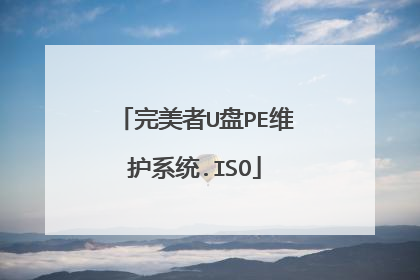
完美者U盘维护系统(WINPE+LINUX+DOS) V8.5F中文版iso文件 怎么用
下载一个UltraISO,而且需要一个起码1G的U盘 1.开机按下DEL键进入BIOS设置并将电脑上的BIOS设置Advanced BIOS Features中的“第一启动”(First Boot)设为USB-ZIP2.系统下打开UltraISO:选择ISO文件。单击“文件”后点击“打开...”选择相应ISO文件;之后选择需要写入的磁盘(硬盘,U盘,或移动硬盘)。就“启动光盘”点开后打开“写入硬盘映像...”在“硬盘驱动器”中选择你想选择的U盘并选好相应的写入方式USB-ZIP,最后这个U盘最好先“格式化”一下再写入 3.连上电源并插入U盘后开机,自动进入到完美者U盘维护系统
“完美者U盘维护系统(WINPE+LINUX+DOS) V8.5F中文版iso”可量产,也可用UltraISO刻录到U盘,还可以映像刻录到光盘,以上方法都可以做成启动盘。
用UltraISO,试个软件,里面有“写入硬盘映像...”,找到你的U盘,就可以了,然后重启,选择U盘启动
“完美者U盘维护系统(WINPE+LINUX+DOS) V8.5F中文版iso”可量产,也可用UltraISO刻录到U盘,还可以映像刻录到光盘,以上方法都可以做成启动盘。
用UltraISO,试个软件,里面有“写入硬盘映像...”,找到你的U盘,就可以了,然后重启,选择U盘启动

